window7 上创建定时任务来运行自动化脚本
跌跌撞撞,坑坑洼洼,终于把公司一个小模块的接口测试脚本写完了,一共有20多个吧!后来发现每天自己去运行一键执行的脚本太麻烦,所以想用windows的定时任务来解决这个问题!今天看了篇文章,所以决定实践一下!
首先进入window的计算机管理-然后点击创建基本任务:
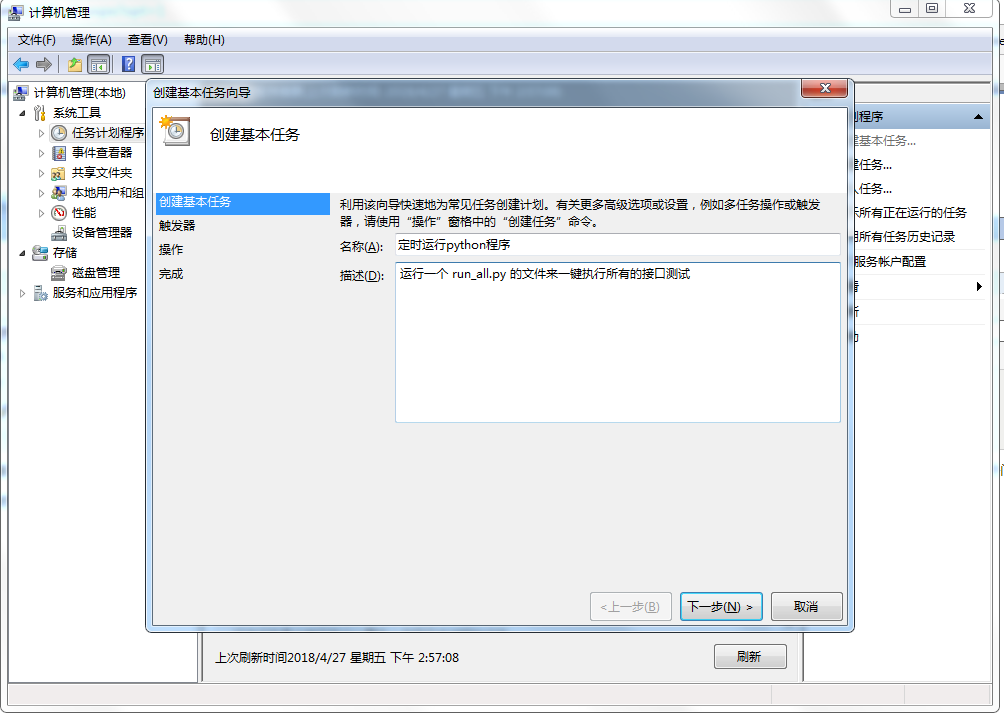
接下来输入你的描述,下一步,选择你定时任务的执行频率:
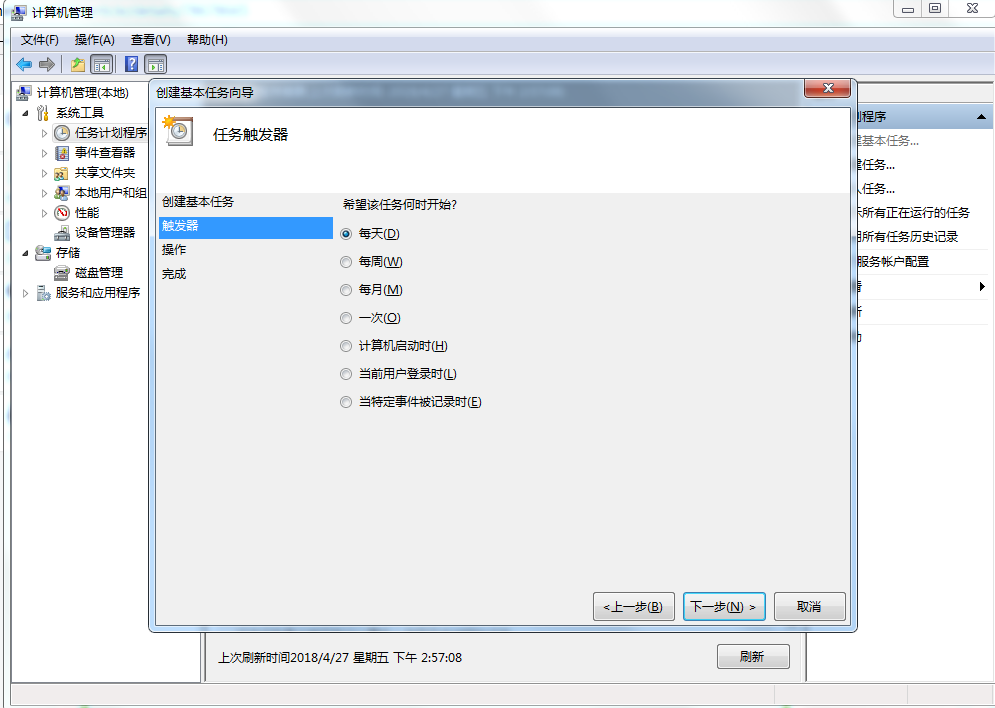
点击下一步,设置【操作】为【启动程序】,再点击下一步,最关键的地方来了,这里该怎么填写才能保证系统正确地运行Python程序呢?
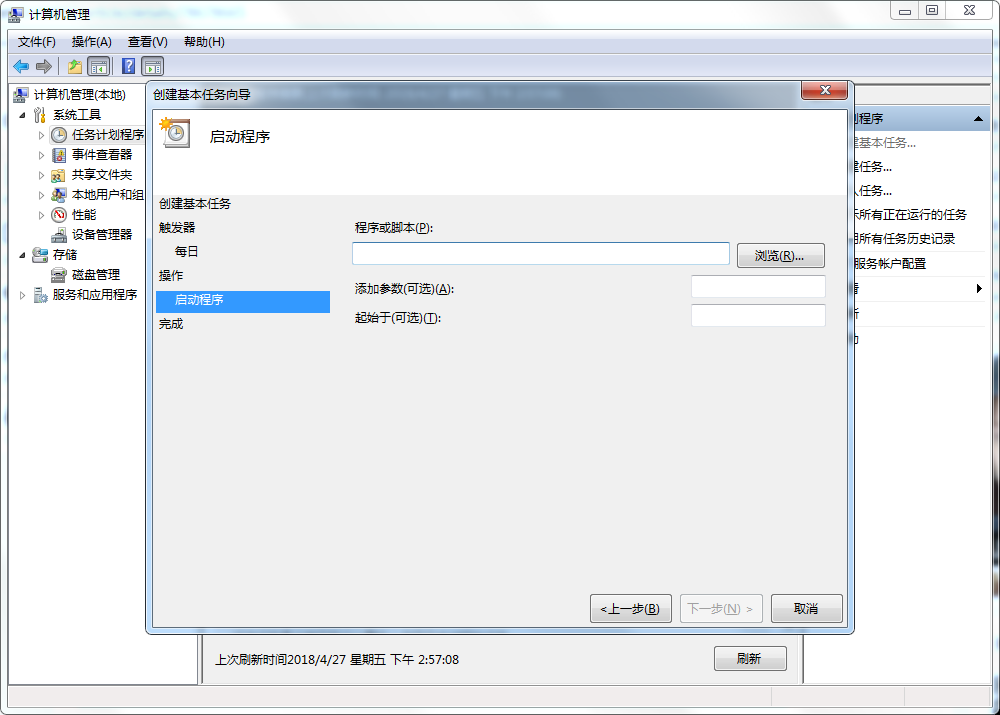
废话不多说,先看具体的设置:
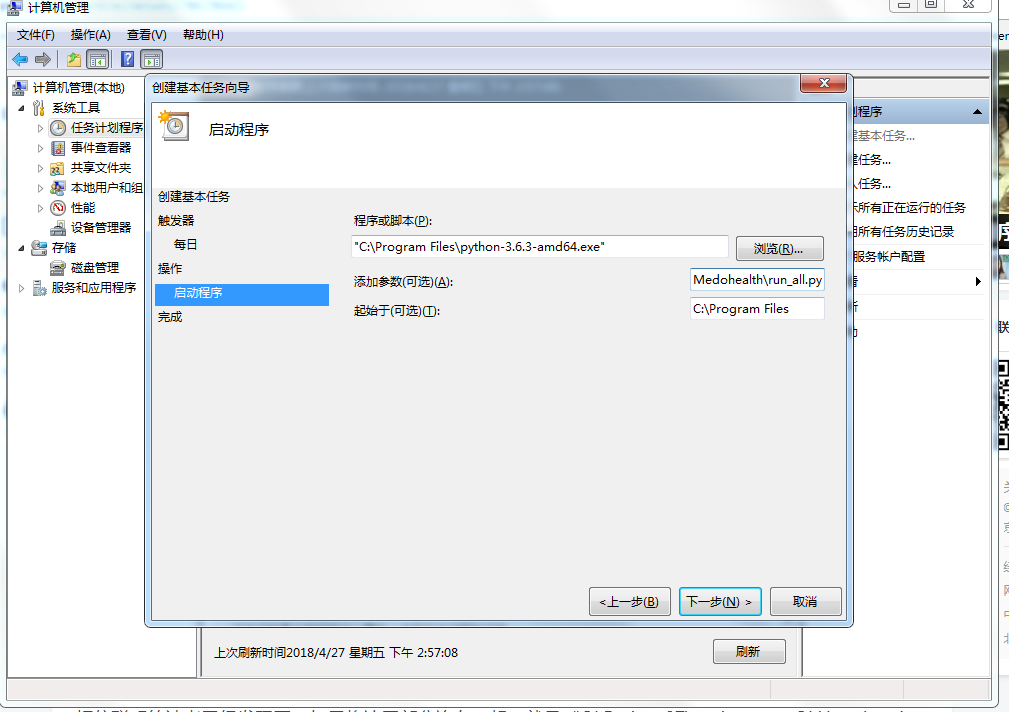
这里解释一下三个文本框内容的含义,【程序或脚本】文本框中填的是Python编译器的名称,一般就是python.exe,【起始于】文本框中填的是Python编译器的目录,上图中假设你的Python编译器的完整路径是“C:\Python27\python.exe”,【添加参数】文本框中填的是你的Python程序的完整路径,这里假设在C盘的Users文件夹下面有一个叫做code.py的文件。如果你的Python程序包含命令行参数,将其添加到Python程序的完整路径之后即可。
相信聪明的读者已经发现了,如果将这三部分连在一起,就是“C:\Python27\python.exe C:\Users\code.py”,这其实就是在Windows命令行下输入“python C:\Users\code.py”(或“python code.py”,如果你正好在C:\Users目录下),只是在计划任务的设置中需要给出完整的python编译器的路径而已。
之后点击下一步就可以点击完成了,是不是很简单?




